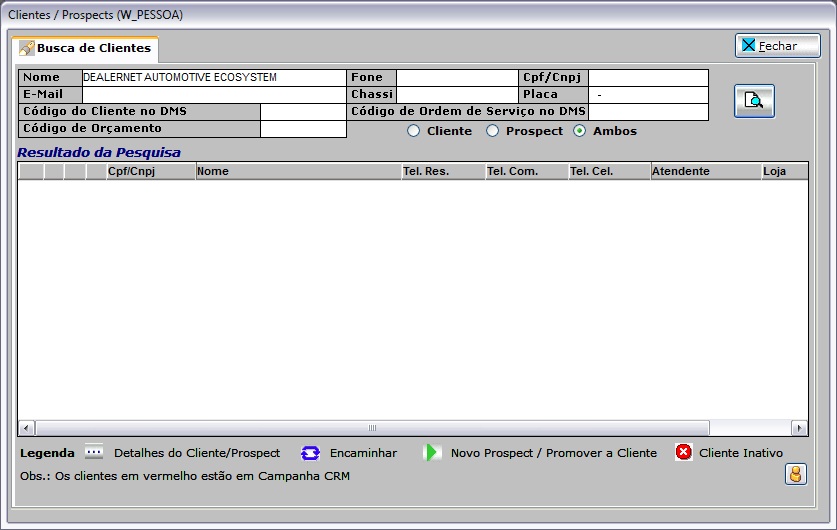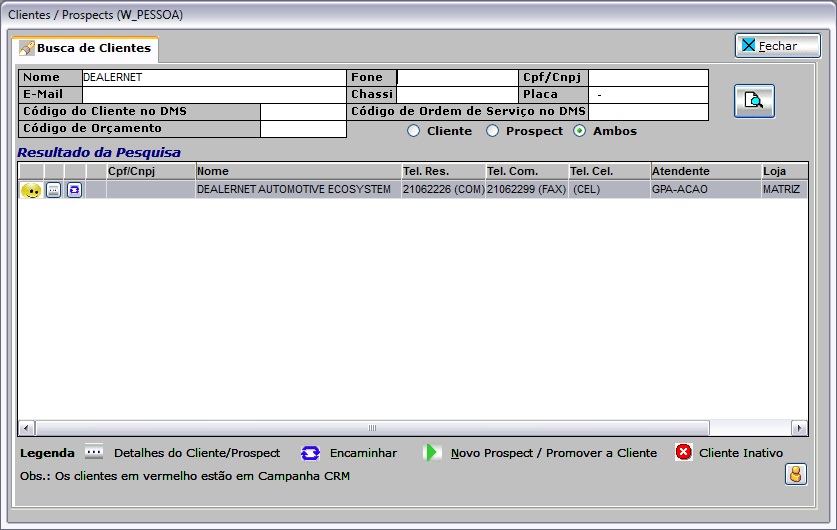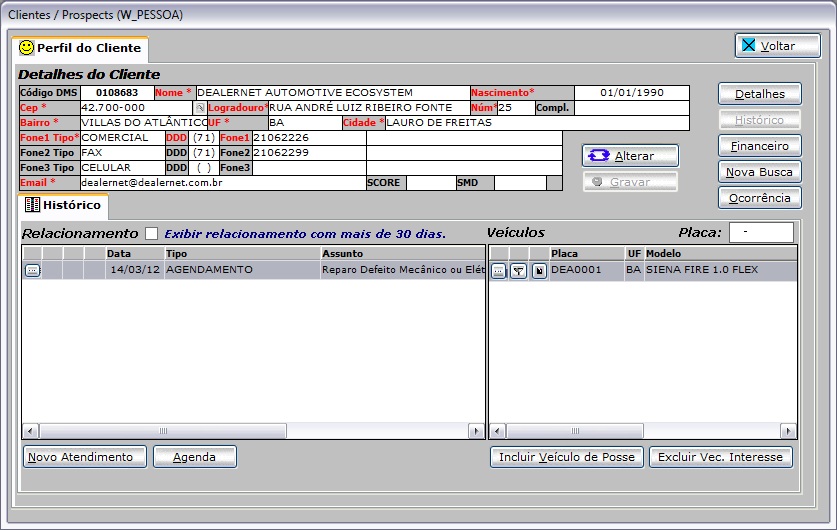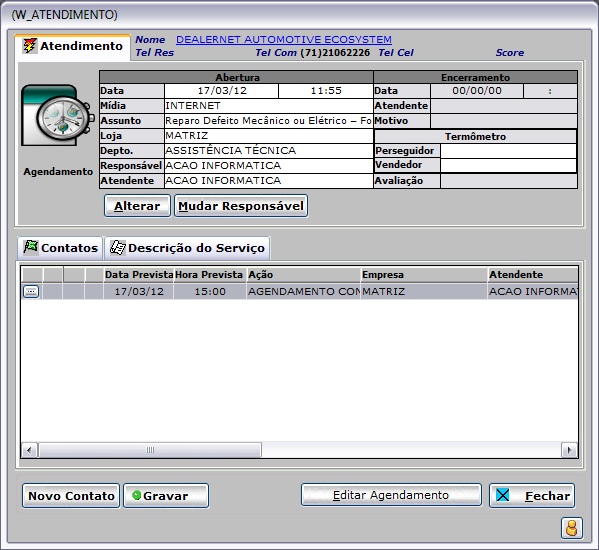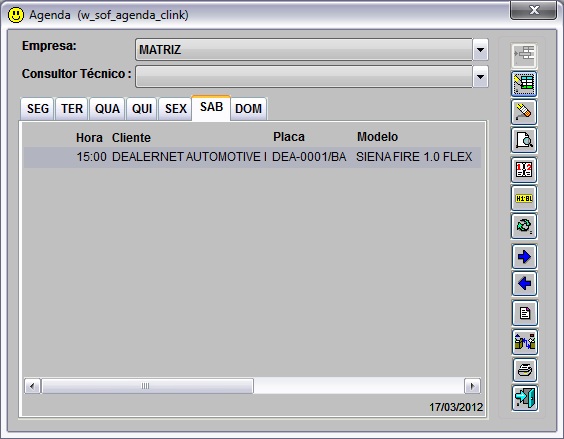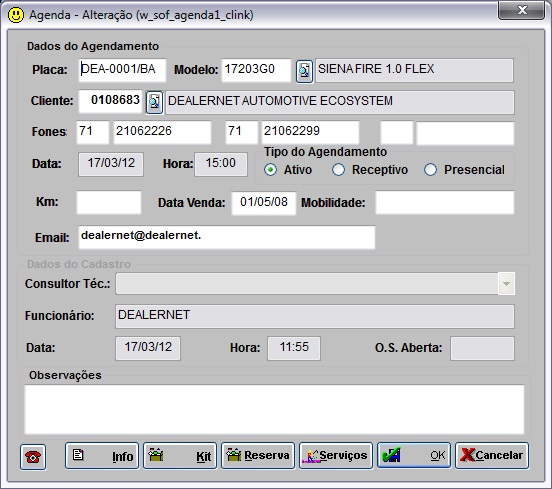De Dealernet Wiki | Portal de Solução, Notas Técnicas, Versões e Treinamentos da Ação Informática
(Criou página com '<p align="center">'''CRM'''</p> Segue instruções. '''1.''' Para alterar agendamento, acesse a janela de ''Atendimento'' através do '''Relacionamento'''; Ou através da â¦') |
|||
| (13 edições intermediárias não estão sendo exibidas.) | |||
| Linha 5: | Linha 5: | ||
'''1.''' Para alterar agendamento, acesse a janela de ''Atendimento'' através do '''Relacionamento'''; | '''1.''' Para alterar agendamento, acesse a janela de ''Atendimento'' através do '''Relacionamento'''; | ||
| + | [[Arquivo:Manualposvendas311.jpg]] | ||
| + | Ou através da '''Agenda''' pelo Ãcone [[Arquivo:Manualposvendas2.jpg]] ou pelo ''contato agendado''. Ver tópico [http://www.dealernet.com.br/dealernet_wiki/index.php?title=Manual_de_P%C3%B3s-Vendas#Consultando_a_Agenda Consultando a Agenda]. | ||
| - | Ou | + | Ou diretamente pelo Ãcone [[Arquivo:Manualposvendas403.jpg]] do agendamento, na '''Agenda'''. |
| - | + | [[Arquivo:Manualposvendas3.jpg]] | |
| + | '''2.''' Clique 2 vezes no cliente ou clique no botão [[Arquivo:Manualposvendas63.jpg]]; | ||
| + | '''Nota:''' | ||
| + | * Se o cliente estiver participando de alguma campanha válida, o resultado da pesquisa trará o nome do cliente em vermelho. | ||
| - | + | [[Arquivo:Manualposvendas306.jpg]] | |
| - | + | '''3.''' Clique 2 vezes no tipo de atendimento ''Agendamento'' ou clique no botão [[Arquivo:Manualposvendas63.jpg]]; | |
| + | [[Arquivo:Manualposvendas307.jpg]] | ||
| + | '''4.''' Na janela ''Atendimento'' clique selecione o contato e clique '''Editar Agendamento'''; | ||
| - | + | [[Arquivo:Manualposvendas308.jpg]] | |
| + | '''5.''' Na janela ''Agenda'', clique '''Alterar'''; | ||
| + | [[Arquivo:Manualposvendas309.jpg]] | ||
| - | + | <p align="justify">'''6.''' Abrirá a janela ''Agenda - Alteração''. Utilize as opções da janela para alterar agenda. Siga o procedimento definido nos tópicos [http://www.dealernet.com.br/dealernet_wiki/index.php?title=Manual_de_P%C3%B3s-Vendas#Agendando_Servi.C3.A7o_para_Prospect Agendando Serviço para Prospect] e [http://www.dealernet.com.br/dealernet_wiki/index.php?title=Manual_de_P%C3%B3s-Vendas#Agendando_Servi.C3.A7o_para_Cliente Agendando Serviço para Cliente].</p> | |
| + | [[Arquivo:Manualposvendas310.jpg]] | ||
| - | + | '''6.''' Após alteração, retornará para janela de Atendimento. | |
| - | + | ||
| - | + | ||
| - | + | ||
| - | + | ||
| - | 6. Após alteração, retornará para janela de Atendimento. | + | |
Edição atual tal como 16h03min de 27 de março de 2012
CRM
Segue instruções.
1. Para alterar agendamento, acesse a janela de Atendimento através do Relacionamento;
Ou através da Agenda pelo Ãcone ![]() ou pelo contato agendado. Ver tópico Consultando a Agenda.
ou pelo contato agendado. Ver tópico Consultando a Agenda.
Ou diretamente pelo Ãcone ![]() do agendamento, na Agenda.
do agendamento, na Agenda.
2. Clique 2 vezes no cliente ou clique no botão ![]() ;
;
Nota:
- Se o cliente estiver participando de alguma campanha válida, o resultado da pesquisa trará o nome do cliente em vermelho.
3. Clique 2 vezes no tipo de atendimento Agendamento ou clique no botão ![]() ;
;
4. Na janela Atendimento clique selecione o contato e clique Editar Agendamento;
5. Na janela Agenda, clique Alterar;
6. Abrirá a janela Agenda - Alteração. Utilize as opções da janela para alterar agenda. Siga o procedimento definido nos tópicos Agendando Serviço para Prospect e Agendando Serviço para Cliente.
6. Após alteração, retornará para janela de Atendimento.